- Зохиолч Abigail Brown [email protected].
- Public 2023-12-17 06:56.
- Хамгийн сүүлд өөрчлөгдсөн 2025-01-24 12:18.
Adobe Photoshop холих горимууд нь хоёр буюу түүнээс дээш давхаргын өнгө харилцан үйлчлэхэд нөлөөлдөг. Та тэдгээрийг ашиглан хэдхэн товшилтоор сонирхолтой, динамик эффект үүсгэж болно. Холих горимуудын янз бүрийн төрлүүд болон тэдгээрийн хийдэг зүйл нь тэдний нэрнээс тодорхой биш боловч тус бүр нь тодорхой үүрэг гүйцэтгэдэг. Та ялгааг олж мэдсэнийхээ дараа секундын дотор янз бүрийн гайхалтай дүр төрхийг авах боломжтой.
Таны зургуудыг хэрхэн гайхалтай харагдуулахын тулд Photoshop-ын холих горимуудыг хэрхэн ашиглахыг эндээс үзнэ үү.
Энэ нийтлэл дэх заавар нь Photoshop CS5 болон түүнээс хойшхи хувилбаруудад хамаарна.
Photoshop холих горимуудыг хэрхэн ашиглах вэ
Photoshop нь 6 бүлэгт 29 өөр сонголттой бөгөөд үүнийг давхаргын цонхноос олох боломжтой. Та ямар хэрэглүүрийг ашиглаж байгаагаас хамааран дэлгэцийн дээд хэсэгт байрлах сонголтуудын самбараас доош татах хэсгийг харж болно. Төрөл бүрийн үр дүнд хүрэхийн тулд тэдгээрийг хэрхэн хэрэглэж, туршиж үзэх талаар эндээс үзнэ үү.
- Өөрчлөхийг хүссэн зургаа Photoshop-д импортлох.
-
Шинэ давхарга үүсгэхийн тулд Layers цонхны Шинэ давхарга товчийг сонгоно уу.

Image -
Зурагтай холихын тулд өнгө ашиглахын тулд Засварлах > Дүүргэх-г сонгоно уу.

Image Эсвэл гар дээрээ Shift+F5 дарна уу.
-
Өнгө сонгоно уу.

Image -
Өнгө сонгогчоос өнгө сонгоод OK-г сонгоно уу.

Image -
Өнгөний сонголтоо дуусгахын тулд Дүүргэх цонхны OK дээр дарна уу.

Image -
Одоо та зөвхөн сонгосон өнгөний дээд давхаргыг харах ёстой.

Image -
Холимог горимыг хэрэглэхийн тулд дээд давхаргыг сонгоод, дараа нь Давхарга цонхны унтраах цэс дээр товшино уу. Тунгалаг.

Image Өгөгдмөлөөр холих горимын цэс Хэвийн гэж бичнэ.
-
Цэсээс өөр сонголтуудыг сонгоод үндсэн зурагт хэрхэн нөлөөлөхийг харна уу.

Image Adobe CC 2019 болон түүнээс хойшхи хувилбаруудад та зөвхөн горимууд дээр хулганаар дарж, түүний хийх өөрчлөлтийг урьдчилан харах хэрэгтэй. Өмнөх хувилбаруудад та ямар үйлдлийг харуулахын тулд горимыг сонгох ёстой.
- Өөрийн хүссэн эффектийг бий болгохын тулд өөр өөр өнгө, горимыг туршиж үзээрэй. Мөн та хольж буй давхаргуудынхаа тунгалаг байдлыг тохируулснаар зарим горимын эрчмд нөлөөлж болно.
Photoshop-ийн холих горимыг хэрэгслээр хэрхэн ашиглах вэ
Та Photoshop-ын холих горимоор зураг дээр өнгө оруулахаас илүү ихийг хийх боломжтой. Та эффектийг нутагшуулахын тулд сонгох хэрэгслийг ашиглаж болно. Та мөн холимог үүсгэхийн тулд нэг давхаргад өөр өөр өнгийн блок ашиглаж болно.
Brush, Paint Bucket, Shape зэрэг зарим хэрэгслүүд нь танд илүү их хяналт өгөх тусгай холих горимын цэстэй байдаг. Энэ нь Тунгалаг байдлын хажууд байгаа сонголтуудын мөрөнд байна. Ашиглахыг хүсэж буй горимоо сонгоод үр нөлөөг нь харахын тулд хэрэглүүрийг ердийн байдлаар ашиглана уу.
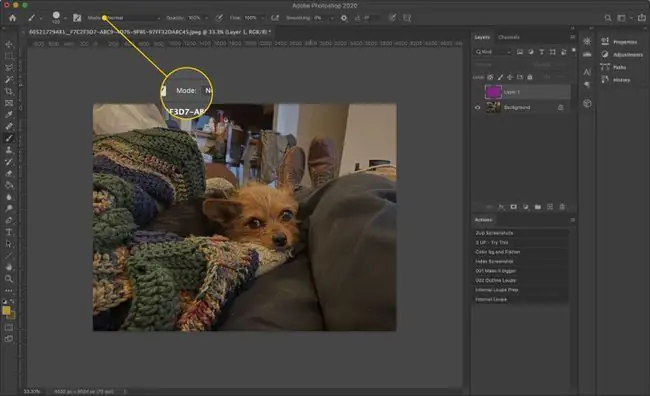
Photoshop дээрх холих горимуудын төрлүүд
Та холих горимуудыг ашиглаж эхлэхээсээ өмнө тэдгээр нь юу хийдэг талаар үндсэн ойлголттой болмоор байна. Холигч бүр юу хийдгийг ойлгоход хэрэг болох зарим нэр томъёо энд байна:
- Үндсэн өнгө: давхарга дээр байгаа өнгө.
- Холимог өнгө: таны хэрэглэж буй өнгө, жишээлбэл, Brush хэрэглүүр.
- Үр дүнгийн өнгө: үндсэн болон холих өнгө дээр холих горим дууссаны дараа гарах эцсийн үр дүн.
Жишээ нь, хэрэв танд цэнхэр хүнсний будаг (үндсэн өнгө) агуулсан аяга ус уугаад хэдэн дусал шар хүнсний будаг (холимын өнгө) нэмбэл үр дүнгийн өнгө (холимогоос) гарч ирнэ. ногоон байна.
Photoshop-ын холих горимууд нь зөвхөн өнгийг холихоос илүү зүйлийг хийдэг. Энд бүх горимууд болон тэдгээр нь юу хийдэг.
Бүх хэрэгсэл ижил холих сонголтыг ашиглах боломжгүй. Энэ бол боломжтой бүх сонголтуудын бүрэн жагсаалт юм. Таны зургийн битийн хурдаас хамааран та зарим холих горимд хандах эрхээ алдаж болно. Холих горимууд нь таныг давхарга эсвэл хэрэгсэлд хэрэглэж байгаа эсэхээс хамаарч өөр өөр ажиллаж болно.
Хэвийн
Холимог горимуудын ердийн бүлэг нь өгөгдмөл бүлэг юм. Үр дүнгийн өнгө нь үргэлж холимог өнгө, үндсэн өнгө, эсвэл хоёуланг нь хольсон өнгө байх болно.
- Хэвийн: Үр дүнгийн өнгө нь хольцын өнгөтэй ижил байна. Хэвийн горим нь юу ч өөрчлөхгүй анхдагч сонголт юм; Хэрэв та Brush хэрэгслээр ногоон өнгийг ашиглавал пикселүүд ногоон өнгөтэй болно.
- Dissolve: Photoshop нь давхаргын тунгалаг байдалд үндэслэн пиксел бүрийн өнгийг санамсаргүй байдлаар сонгодог. Жишээлбэл, хэрэв та шарыг 50% тунгалаг байдлаар хөх өнгөөр будвал пикселийн тал нь шар, тал нь цэнхэр өнгөтэй болно.
- Ард: Таны хэрэгсэл зөвхөн ил тод (жишээ нь, "хоосон") пикселүүдэд нөлөөлнө.
- Clear: Таны хэрэгсэл өөрчилсөн пикселээ ил тод болгоно.
Харанхуй
Darken бүлэг үргэлж таны эхлүүлж байснаас илүү бараан өнгөтэй болдог. Ихэвчлэн эдгээр холих горимын аль нь ч үндсэн хэсэгт хар өнгөнд нөлөөлдөг, эсвэл өнгө, давхаргыг холихгүй.
- Харанхуй: Photoshop нь үндсэн өнгөний аль ч пикселийг илүү бараан өнгөтэй холимог өнгөөр солино. Үр дүн нь энэ хоёрын хослол юм.
- Үржүүлэх: Үндсэн өнгө болон холимог өнгөний RGB утгыг үржүүлээд 255-д хувааснаар үр дүнгийн өнгө гарна. Жишээлбэл, цэвэр улаан (RGB 255, 0, 0) болон 50% саарал (RGB 128, 128, 128) нь 128, 0, 0 утгатай бараан улаан өнгөтэй болдог.
- Өнгийг шатаах: Photoshop нь үндсэн болон холимог өнгө хоорондын ялгааг нэмэгдүүлж, суурийг бараан болгодог.
- Шугаман шаталт: Photoshop нь үндсэн өнгийг бараан болгохын тулд гэрэлтүүлгийг бууруулдаг.
- Бараан өнгө: Photoshop нь үндсэн болон холимог өнгөний хоорондох бараан утгыг харуулдаг.
Гэрэл
Lighten бүлгийн горимууд нь Darken бүлгийнхний эсрэг байна. Эдгээр нь үндсэндээ цагаан өнгөнд нөлөөлдөггүй, өнгө, давхаргыг хольдоггүй бөгөөд үргэлж цайвар палитр үүсгэдэг.
- Lighten: Гэрэлтүүлэх нь харанхуйлахын эсрэг: Үр дүн нь үндсэн эсвэл хольцын цайвар өнгөтэй байна.
- Дэлгэц: Дэлгэц нь Үржүүлэхийн эсрэг юм. Суурь болон холимог өнгөний үржвэрийг олохын оронд дэлгэц нь урвуу тоог үржүүлж, 255-д хуваана. Үр дүнгийн өнгө нь тухайн хариултын урвуу утга юм. Дээрх улаан, 50% саарал жишээг ашиглан Дэлгэц 0, 255, 255-ыг 128, 128, 128-аар үржүүлж, 255-д хувааснаар 0, 128, 128 гэсэн утгыг гаргана. Үр дүнгийн өнгө нь урвуу, цайвар уншилт юм. 255, 128, 128 гэсэн утгатай.
- Color Dodge: Photoshop нь суурь болон холимог өнгө хоорондын ялгааг багасгаж, суурийг гэрэлтүүлдэг. Color Dodge нь Color Burn-ийн эсрэг юм.
- Linear Dodge (Нэмэх): Photoshop нь үндсэн утгуудыг нэмж, өнгө холино.
- Цайвар өнгө: Photoshop нь үндсэн болон холимог өнгөний хоорондох цайвар утгыг харуулдаг. Цайвар өнгө нь бараан өнгөний эсрэг юм.
Эндэслэл
Тодосгогч бүлэг нь холимог өнгийг гэрлийн эх үүсвэр болгон авч, үндсэн болон холимог өнгөний хоорондох тодосгогч утгыг өөрчилж, сайжруулдаг. Процессууд нь ерөнхийдөө Darken болон Lighten холих горимуудын хослол юм. Эдгээр холих горим нь 50% саарал хэсгийг арилгадаг.
- Давхарлах: Photoshop нь үндсэн өнгөний цайвар хэсэгт дэлгэц хэрэглэж, бараан хэсгүүдийг үржүүлдэг.
- Зөөлөн гэрэл: Хэрэв хольцын өнгө нь 50%-иас бага саарал бол Зөөлөн гэрэл нь гэрэлтүүлэх үйлдлийг хийнэ; Хэрэв хольцын өнгө бараан байвал бараан өнгөтэй болгоно.
- Хатуу гэрэл: Үр дүн нь илүү тод холилдсон өнгөний утгыг өгөх Дэлгэц, бараан өнгөтэй болгохын тулд Үржүүлэх боломжтой болно.
- Vivid Light: Photoshop нь хольцын өнгө нь 50%-иас илүү цайвар эсвэл бараан өнгөтэй байхаас хамаарч үндсэн өнгөний тодосгогчийг (жишээ нь, Color Burn эсвэл Color Dodge) тохируулдаг..
- Шугаман гэрэл: Шугаман гэрэл нь хольцын өнгө 50%-иас илүү цайвар эсвэл бараан өнгөтэй байхаас хамаарч Шугаман шаталт эсвэл Шугаман Доод (Нэмэх) үйлдлийг гүйцэтгэдэг.
- Pin Light: Хэрэв хольцын өнгө 50%-иас илүү цайвар саарал байвал Photoshop бараан пикселийг орлоно. Бараан өнгийн холимог өнгө нь Photoshop-т цайвар пикселүүдийг солиход хүргэдэг.
- Hard Mix: Hard Mix нь үндсэн болон холимог өнгөний RGB утгыг нэмдэг туйлын холих горим юм. Хэрэв нийлбэр нь 255 ба түүнээс дээш байвал утга тус бүрийн хувьд 255 болно. 255-аас бага нийлбэрийг 0 хүртэл дугуйлна. Үр дүнгийн өнгө нь цагаан, хар, улаан, ногоон, хөх, шар, улаан, эсвэл өнгөний аль нэг нь болно. цэнхэр.
Харьцуулсан
Харьцуулах бүлгийн холих горимууд нь үндсэн болон холимог өнгөний ялгаан дээр төвлөрдөг.
- Difference: Үр дүнгийн өнгө нь үндсэн болон холимог өнгөний утгын зөрүү юм. Энэ нь үргэлж тодоос бага гэрэлтэйг хасдаг.
- Хасгах: Хасах нь Ялгаатай төстэй боловч үр дүнгийн өнгө нь горимын үүсгэсэн өнгөнөөс бага ялгаатай байна.
- Хасах: Photoshop нь үндсэн өнгөнөөс хольцын өнгийг хасаж, сөрөг утгыг тэг хүртэл дугуйруулна.
- Хуваах: Photoshop үндсэн өнгийг холих өнгөөр хуваана.
Өнгө
Өнгөний бүлгийн холих горимууд нь үндсэн болон холих өнгө (тухайлбал: өнгө, ханалт, гэрэлтэлт)-ийн өөр өөр чанарыг хослуулан үр дүнгийн өнгө үүсгэдэг.
- Өнгө: Үр дүнгийн өнгө нь үндсэн өнгөний гэрэлтэлт ба ханалттай холилдсон өнгөний өнгөтэй байна.
- Saturation: Үр дүн нь хольцын өнгөний ханасан байдал болон суурийн гэрэлтэлт, өнгөний өнгө юм.
- Өнгө: Үр дүнгийн өнгө нь хольцын өнгө, ханалт, үндсэн гэрэлтэлтийг агуулсан байна.
- Гэрэлтүүлгийн: Үр дүн нь хольцын өнгөний гэрэлтэлт болон үндсэн өнгө, ханалттай болно.
Photoshop холих горимд ашигладаг
Одоо та холих горимууд хаана байдгийг, юу хийдгийг мэдэж байгаа тул тэдгээрийг хэрхэн ашиглах талаар зарим зөвлөмжийг эндээс авна уу.
- Уусгах: Хатуу дэвсгэр дээр шохой шиг эффект үүсгэхийн тулд Brush хэрэглүүрийг ашиглана уу.
- Hard Mix: Монохроматик, поп урлагийн хэв маягийг бий болгоход ашигладаг.
- Contrast: Хэт эсвэл дутуу гэрэл зургийг хурдан засахын тулд тодосгогч бүлгийн горимуудыг ашиглана уу.
- Clear: Үүнийг ашиглан тунгалаг дүрс хийж stencil эффектийг хялбархан хийнэ үү.
- Дэлгэц: Энэхүү холих горим нь зургийг нэгтгэх эсвэл бүтэц нэмэхэд тохиромжтой. Жишээлбэл, та хотын зураг дээрх манангийн зургийг дэлгэцээр дарж, өөр сэтгэл санааг бий болгох боломжтой.






